
FORTE 10 Premium(音乐制作软件)
v10.0.3- 软件大小:97.88 MB
- 更新日期:2020-04-30 16:27
- 软件语言:简体中文
- 软件类别:媒体制作
- 软件授权:免费版
- 软件官网:待审核
- 适用平台:WinXP, Win7, Win8, Win10, WinAll
- 软件厂商:

软件介绍 人气软件 下载地址
FORTE 10 Premium是一款功能全面的音乐制作软件,可将您的分数数字化并使用记谱软件进行编辑,例如,用户可以换位零件或将零件扩展为全新的布置;程序可提供给用户一个作为野心勃勃的业余音乐家或专业工作所需的所有功能;该程序以相对较低的价格将最简单的操作与全部功能结合在一起,如果您不必为发行商进行专业的音乐注释,则不需要任何其他复杂,昂贵且耗时的音乐注释程序;使用此工具,它可以为您提供日常生活所需的所有功能,包含许多实用功能,是业余音乐家或音乐学生的理想解决方案;使用此工具的门槛极低,只需要掌握音乐符号中的简单任务就足够了,非常适合想要在无需长时间培训的情况下探索数字音乐符号世界的每个人,FORTE的典型基本工具已在此处提供;需要的用户可以下载体验
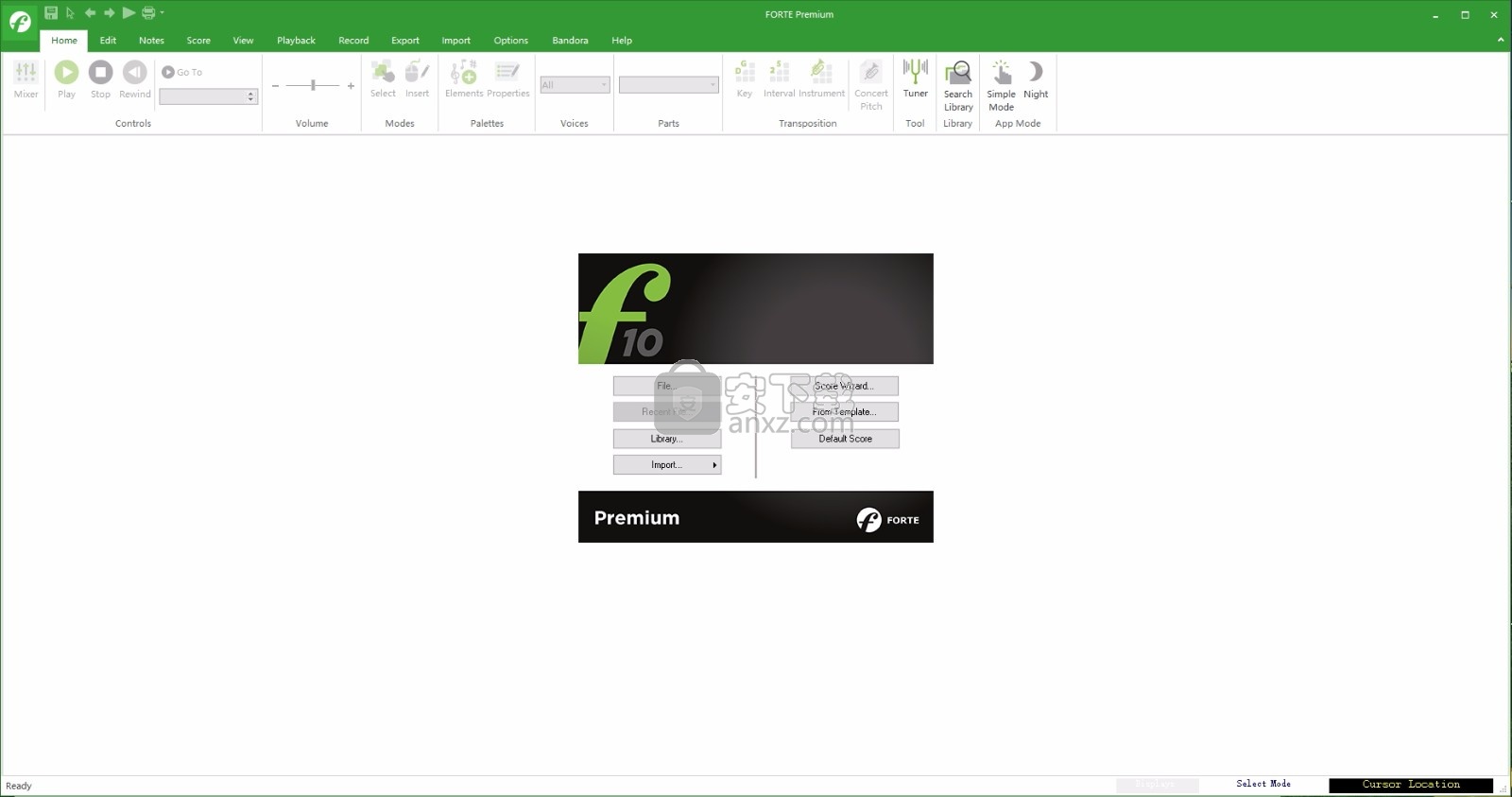
软件功能
1、ScanScore:新扫描引擎
更好地识别笔记和舒适的编辑选项,对于FORTE 10,我们开发了一种新的音乐识别软件,它将使扫描和编辑打印材料变得更加容易。
ScanScore使用新的识别算法,比FORTE Scan产生更准确的结果。
ScanScore提供了许多选项,使整个纠正和编辑过程变得快速而简单。此外,还有一个播放选项。这有助于您找到ScanScore需要一些帮助的地方。
您仍然可以使用手机或计算机扫描乐谱。也可以从计算机中读取文件。最重要的是,ScanScore现在支持pdf文件,如IMSLP库中的文件。
2、Bandora:只用三次点击就可以安排你的歌曲
为您的歌曲提供500种音乐风格!
Bandora,虚拟音乐编曲和作曲家,将自动安排你的歌曲。
它可以让您访问超过500种音乐风格的文件,从爵士乐到流行,摇滚,摇摆,雷鬼,华尔兹,古典音乐等。它既有乐也有乐。
您可以让Bandora伴奏您的歌曲。或者,如果你想练习或即兴创作,你只需给Bandora一些和弦来支持曲目。
之后,只需打开FORTE的安排即可看到分数。在FORTE中,您可以继续编辑或打印乐队的部分。
3、预览:FORTE 10中的5个新功能
只需单击一下即可保存并加载您最喜欢的乐谱布局!对于使用更复杂的分数和部件的FORTE用户,布局保存选项将节省大量工作。
您现在可以保存自己喜欢的布局设置,只需单击鼠标即可将其加载到任何文件中。此外,复制功能已完全重新设计。
保存您的工作时,它将自动预先选择正确的文件名。如果您主要使用FORTE来练习您的零件,我们会为您提供两项新功能。
使用绘图功能,您可以突出显示或注释您的分数。如果您正在使用FORTE的播放进行练习,FORTE 10会附带一个导入选项。
软件特色
1、ScanScore
FORTE10Premium附带ScanScore,一种新的光学音乐识别引擎。如需技术支持,请参阅http://scan-score.com/en/support
2、Bandora
FORTE10Premium和Home配备了Bandora,一个虚拟音乐编曲和作曲家。有关介绍,请访问https://bandora.rocks/en/support
3、夜间模式
夜间模式颠倒了FORTE的配色方案。您可以在“开始”功能区的右侧找到它
4、复制功能
FORTE10提供了更好的复制功能。选择要复制的注释,按Ctrl+C并将其粘贴到任意位置。这也适用于一次多个五线谱
5、绘画
FORTE10包含绘图模式。在您的分数中绘制线条,矩形和手写注释。您可以在“编辑”功能区中找到此选项
6、保存并加载布局模板
布局对话框中的所有布局设置都可以保存为模板文件并加载到新分数中。为此,对话框中有两个新按钮。布局文件使用.layout文件扩展名
安装步骤
1、用户可以点击本网站提供的下载路径下载得到对应的程序安装包
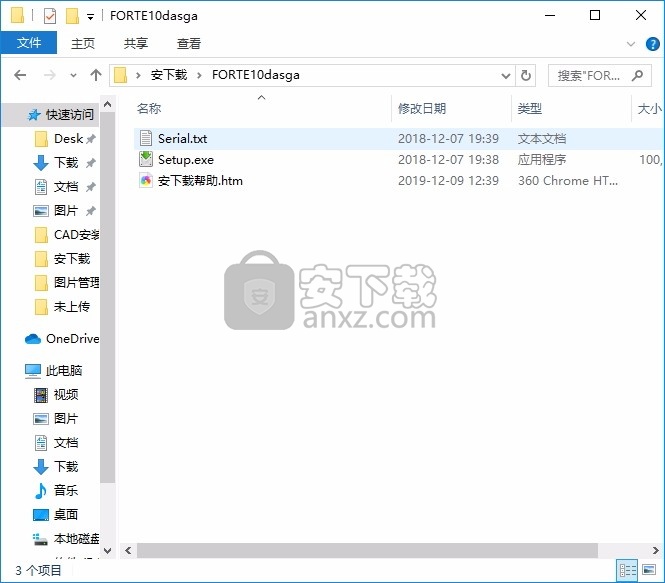
2、只需要使用解压功能将压缩包打开,双击主程序即可进行安装,弹出程序安装界面
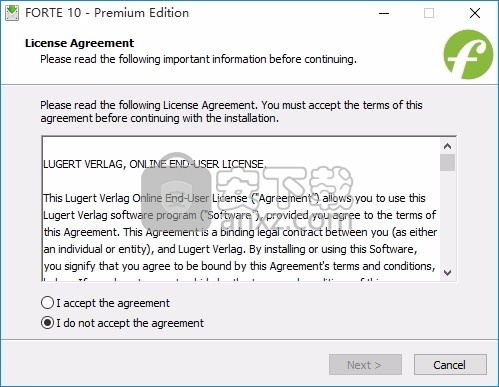
3、同意上述协议条款,然后继续安装应用程序,点击同意按钮即可
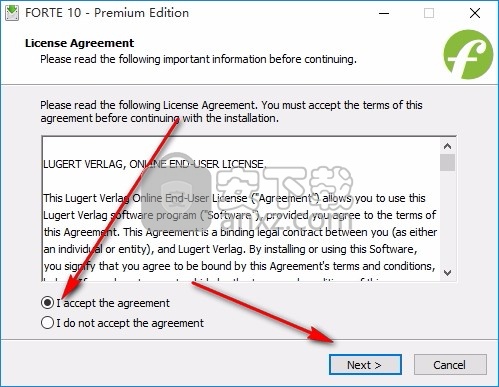
4、可以根据自己的需要点击浏览按钮将应用程序的安装路径进行更改
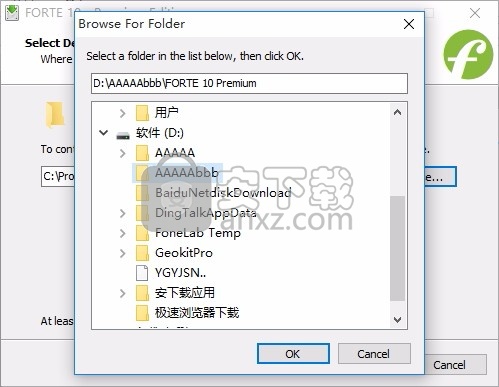
5、弹出以下界面,用户可以直接使用鼠标点击下一步按钮,可以根据您的需要不同的组件进行安装
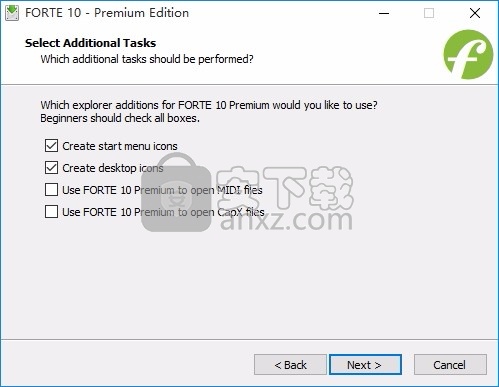
6、现在准备安装主程序,点击安装按钮开始安装
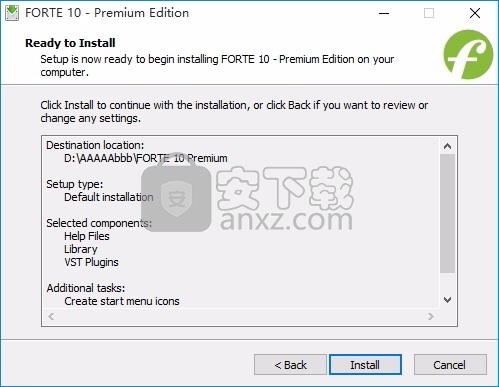
7、弹出应用程序安装进度条加载界面,只需要等待加载完成即可
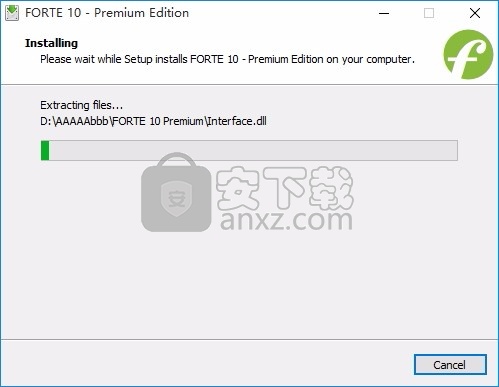
8、根据提示点击安装,弹出程序安装完成界面,点击完成按钮即可
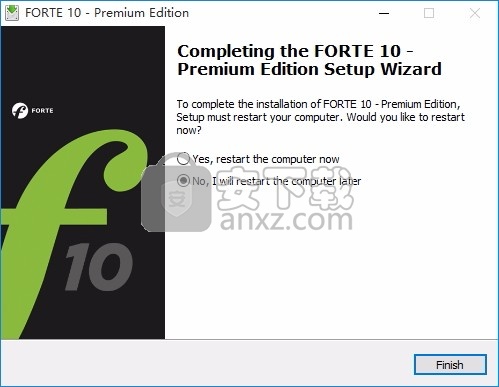
方法
1、程序安装完成后,直接运行程序,然后弹出一个提示,输入激活码:45B44-4LC31-15BA4-0B7C1-X01RA
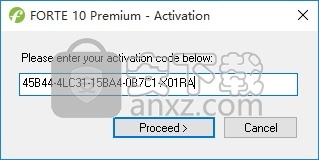
2、点击激活后就会自动进入用户界面,此时该程序已经,可以免费使用
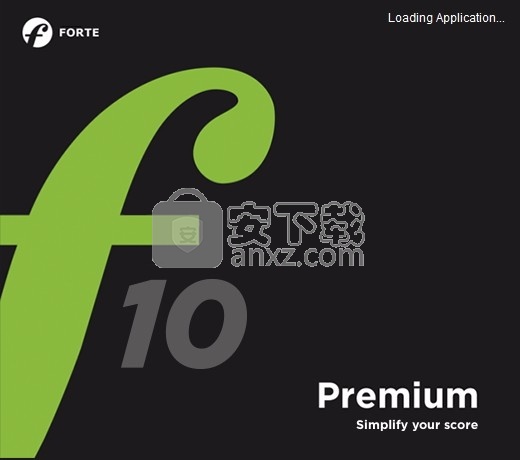
使用说明
目前,FORTE Scan能够读取注释和一般信息,例如琴键,仪表和谱号。扫描和读取乐谱是一项非常复杂的任务,容易出错。
新的用户界面使您参与阅读过程,以便从一开始就最大程度地减少错误。但是,在几乎所有情况下,之后您都必须使用FORTE或任何其他注释软件手动添加一些注释或更正某些措施。无论如何,与完整的手动输入相比,使用FORTE Scan扫描音乐将为您节省大量时间。
当然,我们将继续开发和改进FORTE Scan。
将音乐导入FORTE Scan的三种方法:
1.使用台式扫描仪扫描分数
将台式机扫描仪插入计算机。
单击桌面扫描仪的符号以开始读取过程。
FORTE将自动为您的图片选择正确的参数。
如果您有多个台式扫描仪,请单击屏幕右上角的齿轮图标,然后选择合适的设备。
2.使用移动设备扫描分数
首先,请将FORTE Scan App下载到您的智能手机或平板电脑。
FORTE Scan App适用于Android(GooglePlay商店)和iOS(Apple App Store)设备。
在您的移动设备上打开应用。
在计算机上启动FORTE Scan。
单击“使用移动设备扫描页面”。
现在,您将同步设备和计算机。
在您的计算机屏幕上,有一个QR码。
请使用移动设备上的FORTE Scan App拍摄QR码照片。
您可以立即为自己的分数拍照。如果您对结果感到满意,请单击“上传”。
图片自动出现在计算机上的FORTE Scan列表中。
列表在左侧,在右侧有一个预览窗口。
请注意,所有音符,谱号和五线谱都在您的照片中。
图片需要清晰。请避免分数出现阴影和倒影。
照明越好,读取结果越好。
3.从(图形)文件加载图像
您可以使用FORTE Scan扫描图形文件。
目前,支持的格式为jpg,png,tiff和bmp。
无法读取PDF文件。
如果您有要扫描的PDF,请分别将每个页面导出为图形文件。您可以将文件再次依次导入到FORTE Scan。
请注意,来自互联网的随机图形文件通常缺乏正确的分辨率。因此,读取结果可能会变得很差。
FORTE Scan需要300dpi的文件。
如果单击“从文件加载图像”,则可以从Windows资源管理器中选择要扫描的图片。
钢琴伴奏和弦模式
现在我们要输入第二个谱号的第一个和弦。正确定位光标。如果像以前一样输入三个音符b – g尖锐--b,则将获得三个单独的音符而不是和弦。
因此,使用[Insert]键切换到和弦模式,然后键入[G] [B]。输入G后,光标没有继续移动,因此创建了带有音符G尖和B的和弦。
使用“延音踏板”可以更快地完成此操作:在输入和弦音符时,按住[Alt Gr]键。
要输入丢失的低音B,可以使用“音符”条目中的相关命令按左Shift键或将八度位置向下移动。
现在,写下底部钢琴谱的第一和弦。工作模式应打开。光标位于拍号的后面,但在可能的填充位置的前面。
请注意,低音谱号的音符输入范围相对于高音谱号偏移了两个八度。当您在此处输入[E]时,将显示较低的E(选择了中间八度音阶位置时)。要在和弦模式下编写新的和弦,请用[]向右移动光标。当您使用“延音踏板”(见上文)时,松开钥匙。
在指定其他和弦之前,您需要跳过现有的固定小节:用[]移动光标或用鼠标单击进入下一个小节。
现在您已足够经验:请写出其余的和弦,并将本作品与本章开头的图像进行比较。您将意识到仍然缺少以下内容:
第一个完整小节中的断音点
开头的动态符号(钢琴)。
断音
要输入三个断音点,请用鼠标标记三个和弦,然后选择格式→音符/余弦...→音符。在选项卡“发音”符号选项卡中,您会在下拉列表中找到“ Staccato”。通过“选择”部分中的“编辑”区域或使用键盘命令[Shift] + [Ctrl] + [C],可以轻松实现相同的目的。
泥浆
要在底部工作人员中输入第一个slur,请在第一个完整小节中标记三个八分之八,然后在“编辑”区域中选择“绘图”→“乐谱”→“ Slur”或“ slur”符号。插入的Slur是Capella中集成的绘图程序的元素,可以直接进行编辑。为此,可以使用鼠标移动出现的四个蓝色框以重塑形状。有关此内容的更多信息(以及两个红色框):请参阅集成绘图程序。
该标记没有标记吗?当您用鼠标跨过注解时,您会看到一条线和一个边框。该线指向三个音符的第一个。该表述基于此注释。如果您删除此注释,则标记也会消失。浆液的灰色边框告诉您现在可以通过单击鼠标标记浆液。
附加符号
要插入钢琴符号,请将光标定位在中间五线谱中第一个和弦的前面,然后选择绘图→音乐符号...→动态。单击钢琴符号。这是通过集成绘图程序创建具有单个字符和capella字体的文本元素的方式(您可以使用Draw→纯文本编写任何文本)。
如果该符号未完全定位在您想要的位置,请用鼠标对其进行标记(如注解所述)并将其移动。
如果将其反复放置在想要放置的位置,则可以影响每个单个音乐符号的插入点,请参见音乐符号的插入点。
接下来是什么?
恭喜你!在完成了这门短期课程之后,您已经是一位笔记专家了。也许您再也不会费劲用Capella输入音符了。
有时可能会出现无法解决的问题。随着时间的流逝,您将学到更多:
学习可以做什么
翻盖软件热线的问题向我们表明,一些用户对问题的绝望感已在本用户指南中得到了解决。这里有一些提示肯定会有所帮助:
偶尔查看本用户指南的索引。也许您会找到解决您紧迫问题的方法。
出现问题时,请查看用户指南末尾的字母索引,看看是否可以找到匹配的关键字。如果直接进入高级章节,则可能缺少前面章节中描述的某些技能。例如:当您阅读“标记注释头和...”而您不知道如何标记注释头时,只需简单地再次返回索引(搜索“注释头,标记”或“标记,注释”在这两种情况下,您都会找到适当的子条目。)
使用附录中的键盘快捷键浏览表格以了解如何执行常用命令。
使不可能变为可能
在创造性地应用capella选项时,仍然可以解决许多表面上无法解决的问题。查看一些示例将使此操作更容易。我们专门为该信息创建了一章
在本章中,您将找到有关简单便笺输入的基本信息。在完成了“进入项目”一章后,您可能会更好地理解这一点和以下各章(请参阅开始项目)。
当您想编写一个新乐谱时,您可以从一个空乐谱开始,该乐谱只包含一支高音谱号和4/4拍号的谱号。在开始屏幕中,选择“打开新的空分数”。您也可以通过文件→新建→空分数创建它。一个方便的替代方法是SystemTemplate。当您要创建具有相同结构的多个乐谱时,最好使用模板。
评分向导
在五个步骤中,ScoreWizard会将您引导至具有所需编排的空初始分数。
如何创建初始分数
选择文件→新建→ScoreWizard...。
在左下方的下拉列表中,选择语音名称和缩写的语言。例如,英语“ Bb中的单簧管”变成了德语“ b中的克拉里内特”。
在右下方的下拉列表中,选择所需的得分顺序。如果您已经选择了零件,这些零件将立即重新排序。
将业务流程中所需的所有部分从树形结构转移到左侧的列表,再移到右侧的列表。您也可以多次传送单个声部,然后在右侧修改名称,例如两个小提琴。
单击下一步转到第二步。
当您需要首页上的标题时,请从列表中选择一个模板。根据标记的模板,最多提供七个输入字段。填写空白。
当您不需要标题时,选择条目“无标题”。
单击下一步转到第三步。
定义页边距和音符大小(五线谱之间的距离)。
在右侧,定义页码。
单击下一步转到第四步。
选择要在第一个系统中应用的密钥签名(移调乐器将自动进行修改)。
单击下一步转到步骤五。
选择第一个系统的时间签名。
单击完成。 capella现在将使用空的第一个系统根据您的喜好自动创建一个乐谱。
图片上传到FORTE Scan后,您将与程序一起编辑和更正结果。
每当FORTE Scan不确定所阅读的笔记时,就会寻求您的帮助。
第一步,您将确认分数的一般参数。
就像您可能猜到的那样,这些信息对于阅读过程至关重要。
只有谱号,键和米正确无误,分数才能被平稳识别:)
如果要更正一个元素,只需单击右边的元素。
完成后,单击“继续”。
FORTE Scan根据这些常规参数分析每个度量。
在下面的示例中,FORTE发现一个错误。
单击错误的元素以将其标记为错误。
这些元素标记为红色。
单击“更正x错误”,FORTE Scan将为您建议其他选项。
如果FORTE Scan无法找到故障测量的合适解决方案,则该测量将被导出为空。
您可以轻松地在FORTE中添加缺少的注释。
最后,FORTE总结了读取结果。
如果需要,可以添加另一个页面。
为此,请单击“添加新页面”。
像以前一样进行。
您稍后可以在处理分数时更改在ScoreWizard中定义的所有内容。您不会再次打开ScoreWizard,因为它总是打开一个新的空分数。可以在程序的许多位置找到文本,距离等的设置选项。
分数模板
当您经常为相同的部分编写乐谱时(合唱团合奏时),您将需要使用模板来简化工作。
capella随附了最常用仪器的模板。您将在开始屏幕或文件→新建→使用模板...中找到它们。
您可以保存自己的模板,您可以在同一位置找到它们。
如何打开分数作为模板
选择文件→新建→使用模板...
在文件选择对话框中选择所需的分数;在软件随附的模板上方,在您自己的下方。打开的乐谱没有名称,因此在使用命令文件→保存时会要求您输入名称。
如何保存自己的模板
当您编写的分数非常好并且想要将其SystemTemplate用作模板时,请选择File→Save as template...。您将打开一个模板,其中包含SystemTemplate和锚定于页面的图形对象(间距和歌词字体),但不包含注释。
您自己的乐谱模板将保存到“ Templates”文件夹中的个人capella文件夹中。如果要更改或编辑这些模板,请确保您确实要! –然后使用命令文件→打开...直接从模板文件夹中打开它们。现在您可以覆盖模板。如果要获得新分数而不是更改模板,请选择文件→新建→使用模板...。
如果您在原始乐谱中使用了图库文件,则不会自动将其转移到模板中。如果要使用图库,请编辑模板。
当前票据价值
输入便笺或休息时,它将收到当前的便笺值。只要不更改当前音符值,此设置就有效。
如何设置当前音符值
使用数字键(请勿按住数字键)。在附加功能→首选项→注释输入→计算机键盘中,可以选择以下两个键分配之一
在符号栏中单击鼠标以输入注释。如果看不到此符号栏,则可以在视图→注释条目中将其显示。
对于双音符的外观(在整个乐谱中),您可以选择月经符号(Brevis)或现代符号。
用键盘输入音符
如果您没有更改便笺输入首选项(其他→首选项→便笺输入→电脑键盘),则可以使用[C],[D],[E],[F],[G],[A]键输入便笺,[B](小写),在中八度音阶中的高音谱号,在小八度音阶中的中音和高音谱号,以及在大八度音阶中的低音谱号。按住右Shift键([Shift])时,您可以在下一个八度音阶中输入音符,而左Shift键的音符会在下一个八度音阶中显示。确保不按下大写锁定键([ShiftLock])!
Windows有时在从右边告诉左Shift键时遇到问题。程序启动后,通常将第一次单击右移键解释为单击左移键。为避免这种情况,请在启动程序后立即单击左Shift键。
如果您想同时使用两个Shift键来提高音符(在非常老的Capella版本中),则可以在Extras→Preferences→音符输入→电脑键盘中进行设置。
在附加功能→首选项→便笺输入→电脑键盘中,您还可以选择其他字母键进行便笺输入(请参阅便笺输入的键盘快捷键),例如德语用h代替b或罗马字母用do,re,mi等。定义键QWERTYU映射比例尺。
使用空格键输入其余部分。
您无需担心总帐行。 capella将自动设置这些设置。
用鼠标输入注释
在无伴奏合唱中,您可以用鼠标单击音符和和弦进入乐谱。
如果您在注释名称方面遇到困难,或者需要复制以非正常谱号标记的注释,则此方法非常有用。这对于和弦的校正也很好。
打开和关闭鼠标输入
要打开或关闭鼠标输入,请在注释输入栏中单击鼠标输入模式图标或按[F5]。
要使用鼠标输入注释时,请始终打开鼠标输入模式。当您要移动光标或用鼠标拖动标记时,请将其关闭。
使用[Ctrl]键,您甚至可以更快地工作-只要按住不放,您就可以直接进入鼠标输入:即使在关闭鼠标输入模式的情况下,也可以单击笔记,或者(相反)移动鼠标输入模式打开的光标。这样可以节省大量时间。
确保打开了音符输入栏左侧的开关。如果不是这种情况,则“提示模式”处于活动状态,即,当您单击时,您会听到音符,但不会将其输入乐谱。
在打开鼠标进入模式的情况下,将鼠标悬停在乐谱上,您将看到一个蓝色的音符头,以及一个字符,向您显示在此位置单击时将发生的情况:
(+)表示您将添加一个新音符(或音符头),(-)表示删除。小箭头指示您可以改变头部的音高。
不能用鼠标删除和弦的最后一个音符头。而是使用[Del]。
票据价值和杂项的预选
在注释输入栏中,在单击新注释之前,选择所需的注释值,点和意外。另请参阅当前票据价值和意外情况。
在现有和弦上添加更多音符头时,您只能预先选择偶然的音符,音符值保持不变。
拖动间距
要更改现有音符头的音高,请用鼠标左键单击该音头,按住鼠标键不放,向上或向下拖动。
彩色拖动:拖动是半步完成的,因此在拖动过程中头部会产生不同的意外情况。
您可以通过单击图标“规格”,然后选择“更改”来指定是C尖锐还是D平坦(调和变化)。另外,您可以通过在拖动前在“注释输入”栏中选择#或b或在拖动过程中按[+]或[-]来暂时覆盖此首选项。
纵拖拖动:或者,您可以将头部拖动到直线位置,这样可以防止意外。为此,请按住[Alt]键。
在关闭鼠标输入模式的情况下,也可以拖动笔记头(与插入和删除不同)。如果您不喜欢它,请在“其他”→“偏好设置”→“音符输入”→“鼠标”中将其关闭。
意外拖动新笔记
输入新笔记时,可以在符号栏中跳过对意外内容的预选:相反,在单击笔记时按住鼠标按钮不放,然后向上或向下稍微拖动。使用此方法,您将获得上一节中所述的意外情况。
笔记输入过程中的声音反馈
通过单击“注释”输入栏中的“规格”图标并选择“声音”,可以确定在鼠标输入期间是否要获得声音反馈。标记“鼠标单击”是决定性的。
有几种声音进入
在具有多个声音的谱线中,鼠标输入始终以活动声音起作用。
要识别活动语音,请打开“工作”模式(“查看”→“工作”模式)。活动语音将以黑色显示,其他语音(非活动语音)以浅灰色显示。
进入填充休息区
也可以在有填充物的区域中单击笔记。在这里,时间插入点将通过系统范围的阴影突出显示。
人气软件
-

VideoScribe(手绘视频制作软件) 75.7 MB
/简体中文 -

LedshowTW 2017图文编辑软件 121 MB
/简体中文 -

Flash插件 Adobe Flash Player for IE 1.19 MB
/简体中文 -

Adobe Flash Professional CS6 简体中文 1137 MB
/简体中文 -

视频剪辑软件 Wondershare Filmora 270.0 MB
/简体中文 -

media encoder cc 2020(视频与音频编码工具) 950.88 MB
/简体中文 -

LED演播室 54.49 MB
/简体中文 -

led player(led显示屏控制软件) 10.2 MB
/简体中文 -

vMix(视频双屏播放器) 210.00 MB
/简体中文 -

JPEXS Free Flash Decompiler v11.1.0 中文版 8.00 MB
/简体中文


 快剪辑 v1.3.1.3033
快剪辑 v1.3.1.3033  ThunderSoft Audio Recorder(电脑录音软件) v8.4.0 中文
ThunderSoft Audio Recorder(电脑录音软件) v8.4.0 中文 





